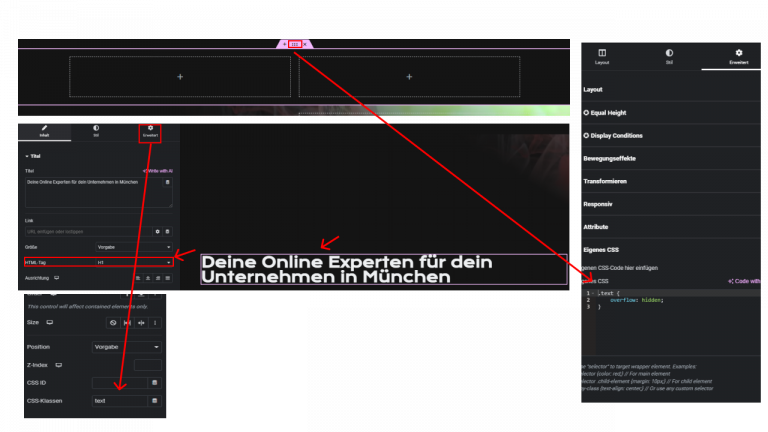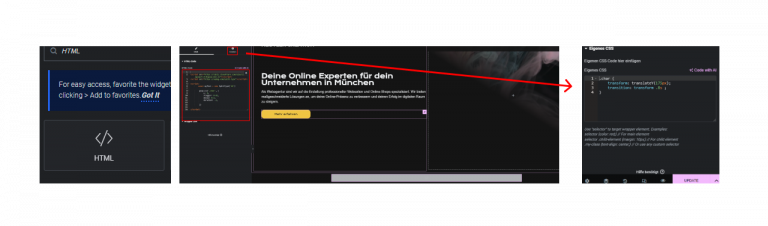In der modernen Webentwicklung rückt die Welt der Animationen und Interaktivität immer mehr in den Fokus. Ein Tool, das in dieser Hinsicht ganz besonders glänzt, ist GSAP (GreenSock Animation Platform). Wenn du dieses mit dem beliebten WordPress Page-Builder-Plugin Elementor kombinierst, hast du eine riesige Palette an Möglichkeiten, um atemberaubende Webseiten zu kreieren. In diesem Artikel konzentrieren wir uns auf die GSAP Integration in der Hero Section mit Elementor.
Nestler Creation
Lass uns gemeinsam deinen Online-Auftritt zum Erfolg führen!
Was ist GSAP?
GSAP ist eine leistungsstarke JavaScript-Bibliothek für hochperformante Animationen. Sie ermöglicht es dir, komplexe Animationen mit minimalem Code zu erstellen. Mit GSAP ist alles möglich, von einfachen Bewegungen bis hin zu komplexen sequenziellen Animationen
Was ist Elementor?
Elementor ist ein intuitiver Page-Builder für WordPress. Es ermöglicht dir, auch ohne Programmierkenntnisse ansprechende und professionelle Websites zu erstellen. Mit Elementor kannst du deinen WordPress-Seiten durch einfaches Drag-and-Drop ein individuelles Design verleihen.
Vorteile der Integration von GSAP in Elementor
Die Kombination von GSAP und Elementor bietet dir die Möglichkeit, deine Webseiten auf das nächste Level zu bringen. Mit GSAP kannst du beeindruckende Animationen erstellen, die deine Elementor-Seiten zum Leben erwecken. Ob du ein auffälliges Hero-Section-Element, animierte Überschriften oder scroll-triggered Animationen erstellen möchtest – die Möglichkeiten sind endlos. Wenn du über einen Webseiten Relaunch nachdenkst, wäre es der perfekte Zeitpunkt GSAP zu integrieren.

GSAP Integration in der Hero Section mit Elementor - Beispiel: Animierte Überschrift on load
- Erstelle ein Hero-Section-Element in Elementor. Wähle zuerst den Abschnitt, den du animieren möchtest. Im Elementor-Editor kannst du ein neues Abschnitts-Widget hinzufügen und dieses nach deinen Wünschen gestalten. Klicke auf die drei Punkte wie im Bild gezeigt. Erweitert und gebe dem Abschnitt eine Css-Klasse von: container. Scrolle weiter runter eigene css hinzufügen. Unter der Anleitung findest du alle Snippets.
Füge eine Überschrift hinzu. Achte darauf das der HTML – Tag H1 ist. Klicke auf Erweitert und gib ihr eine Css-Klassse von: text
.text {
overflow: hidden;
}
3. Ziehe ein HTML Widget unter deiner Section. Erweitert eigene CSS.
.char {
transform: translateY(175px);
transition: transform .8s ;
}
Hier ist der Inhalt für das HTML Widget:
<script type="litespeed/javascript" data-src="https://cdnjs.cloudflare.com/ajax/libs/gsap/3.4.0/gsap.min.js"></script> <script type="litespeed/javascript" data-src="https://unpkg.com/split-type"></script> <script type="litespeed/javascript">const myText=new SplitType('h1')
gsap.to('.char',{y:0,stagger:0.02,delay:0.2,duration:.1,})</script>
Speichern und fertig ist die Animierte Schrift.
Wie integrierst du GSAP in Elementor?
Die Integration von GSAP in Elementor ist ein ziemlich einfacher Prozess. Zuerst musst du die GSAP-JavaScript-Bibliothek in deine WordPress-Website einbinden. Das kannst du tun, indem du das GSAP-Script im Kopfbereich deiner Website hinzufügst. Eine weitere Möglichkeit ist den Code in ein HTML Widget einzufügen.
Sobald die GSAP-Bibliothek eingebunden ist, kannst du anfangen, GSAP-Animationen zu deinen Elementor-Seiten hinzuzufügen. Hier sind die grundlegenden Schritte:
Erstelle ein Hero-Section-Element in Elementor. Wähle zuerst den Abschnitt, den du animieren möchtest. Im Elementor-Editor kannst du ein neues Abschnitts-Widget hinzufügen und dieses nach deinen Wünschen gestalten.
Füge GSAP-Code hinzu. Danach kannst du deinen GSAP-Code in einem HTML-Widget hinzufügen. GSAP-Code besteht in der Regel aus einer Timeline, die die einzelnen Animationen steuert. Du kannst Elemente auswählen, Animationen hinzufügen und Steuerelemente wie Wiederholungen und Verzögerungen festlegen.
Teste deine Animation. Zuletzt solltest du deine Animation testen, um sicherzustellen, dass alles wie erwartet funktioniert. Prüfe die Animation in verschiedenen Browsern und auf verschiedenen Geräten, um sicherzustellen, dass sie überall korrekt angezeigt wird.
Erweiterte GSAP-Animationen mit Elementor
Wenn du mit den Grundlagen vertraut bist, kannst du beginnen, erweiterte GSAP-Animationen zu erstellen. Dabei kannst du Elemente wie ScrollTrigger verwenden, um Animationen auszulösen, die auf dem Scrollverhalten des Benutzers basieren. Du kannst auch Effekte wie Parallax-Scrolling erstellen, um deine Seiten noch ansprechender zu gestalten.
Es ist wichtig zu beachten, dass, obwohl GSAP und Elementor mächtige Tools sind, sie auch eine gewisse Lernkurve haben. Es kann etwas Zeit und Übung erfordern, um die bestmöglichen Ergebnisse zu erzielen. Aber mit Geduld und Ausdauer kannst du beeindruckende Ergebnisse erzielen.
Fazit
Die Integration von GSAP in Elementor kann dir dabei helfen, deine Webdesign-Fähigkeiten auf das nächste Level zu heben. Mit diesen Tools kannst du beeindruckende, interaktive Webseiten erstellen, die deine Besucher in Staunen versetzen. Ob du gerade erst anfängst oder bereits ein erfahrener Webdesigner bist, die Möglichkeiten mit GSAP und Elementor sind nahezu endlos.